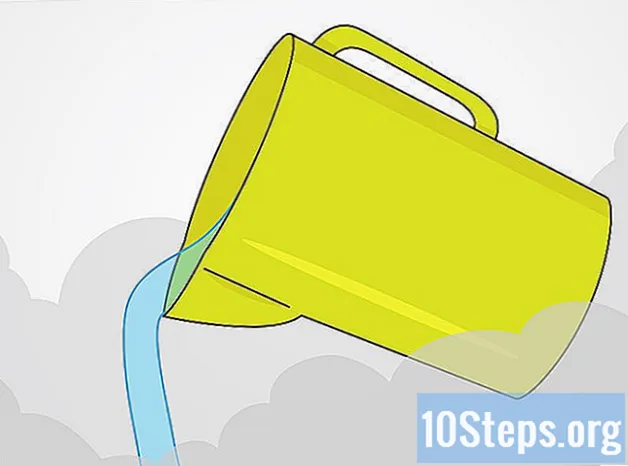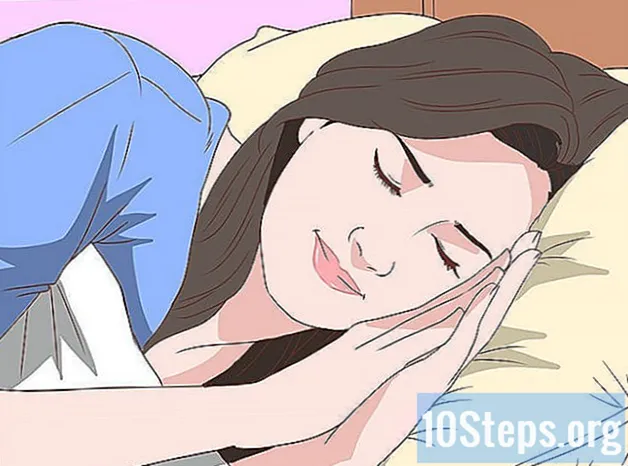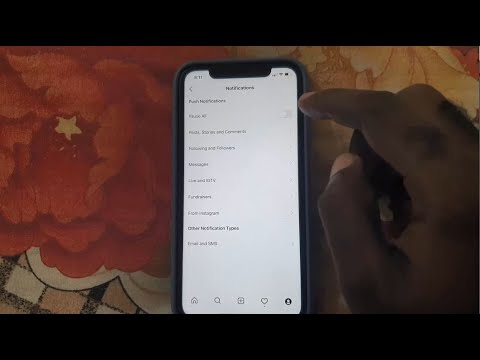
Conţinut
- etape
- Metoda 1 Activați notificările în setările iPhone
- Metoda 2 Activați notificările în Setările Android
- Metoda 3 Alegeți tipurile de notificare
- Metoda 4 Activați notificările de publicare
Dacă doriți să fiți notificat de conținut nou sau dacă nu doriți să vă deranjați, puteți activa sau dezactiva notificările audio și audio Instagram. Aplicația îți poate trimite notificări ori de câte ori spui „placere” sau comentează postările tale, când cineva îți trimite mesaje directe sau când poveste este disponibil. De asemenea, puteți activa notificările pentru anumiți utilizatori pentru a primi o notificare de fiecare dată când utilizatorul postează ceva online.
etape
Metoda 1 Activați notificările în setările iPhone
- Deschideți setările pentru iPhone

. Atingeți pictograma gri cu roți mușcate pe ea. Este de obicei pe ecranul de start. -

presa notificări. Această opțiune se află în partea de sus a meniului. Atingeți pentru a deschide o listă cu toate aplicațiile care acceptă notificări. -
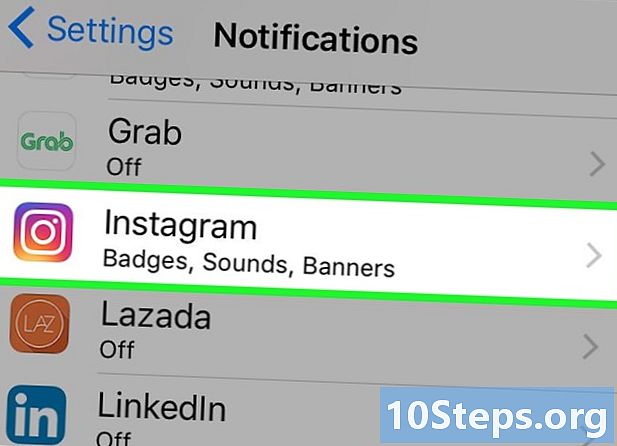
Derulați în jos la opțiune Instagram. Aplicațiile sunt listate în ordine alfabetică, ceea ce înseamnă că Instagram se află în secțiunea "I".- Dacă Instagram nu apare în listă, poate fi necesar să așteptați să primiți o notificare de la cineva.
- Dacă Instagram încă nu apare în listă, chiar și după ce ați primit o notificare, dezinstalați aplicația Instagram, reporniți telefonul și apoi reinstalați Instagram. Când reporniți aplicația, selectați Permiteți notificări iar Instagram ar trebui să apară în secțiune notificări din cerere setări.
-

Apăsați întrerupătorul alb Permiteți notificări
. Acest comutator se află în partea de sus a ecranului. Atingeți pentru a o activa
, ceea ce înseamnă că Instagram vă va trimite notificări pe iPhone.- Dacă doriți să dezactivați complet notificările Instagram, apăsați butonul verde Permiteți notificări apoi săriți restul acestei metode.
-

Activați sau dezactivați alte notificări. Apăsați butonul alb din dreapta fiecăreia dintre opțiunile de mai jos pentru a le activa sau a comutatorului verde pentru a le dezactiva.- lui : Activați sau dezactivați sunetele Instagram.
- Pastille pe pictograma aplicației : Activează sau dezactivează tableta de pe pictograma aplicației, care sunt numerele care apar în colțul pictogramei aplicației atunci când aveți notificări în așteptare.
- Afișați pe ecranul blocat : Activați sau dezactivați notificările care apar pe ecranul blocat al iPhone-ului dvs.
- În istorie : Activați sau dezactivați istoricul notificărilor pentru Instagram. Istoricul notificărilor poate fi afișat trăgând în partea de sus a ecranului.
- Sub formă de bannere : Activează sau dezactivează notificările care apar în centrul de notificări din partea de sus a ecranului atunci când iPhone-ul este deblocat.
-

Alegeți un tip de alertă. Sub comutator Sub formă de bannere, apăsați fie temporar, fie pe persistent. Această opțiune va fi afișată numai dacă opțiunea Sub formă de bannere este activat.- Alertele temporare apar scurt în partea de sus a ecranului iPhone înainte de a dispărea, în timp ce alertele persistente dispar doar dacă le trageți.
-

Configurați vizualizarea de previzualizare. Această opțiune determină dacă puteți vedea sau nu conținutul unei notificări Instagram fără a o deschide. Derulați în jos, apăsați Vizualizați previzualizările apoi selectați una dintre opțiunile disponibile.- Întotdeauna (implicit) : veți vedea întotdeauna previzualizări ale notificărilor Instagram (de exemplu, „Sandrei a plăcut postarea voastră”).
- Dacă este deblocat : Veți vedea previzualizări ale notificărilor Instagram atunci când iPhone-ul dvs. este deblocat.
- dezactivare : Nu veți vedea niciodată previzualizări ale notificărilor Instagram.
-

Apăsați de două ori butonul de întoarcere. Butonul din spate este în partea stângă sus a ecranului. Vei fi redirecționat către pagina de notificări și modificările tale vor fi salvate. Acum Instagram vă va trimite notificări.
Metoda 2 Activați notificările în Setările Android
-
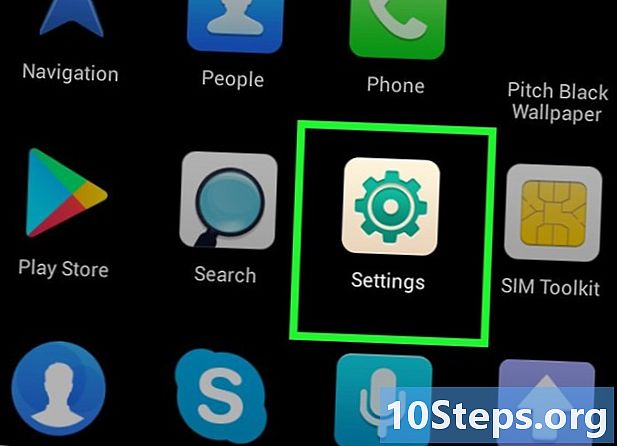
Deschideți setările pentru Android
. Atingeți pictograma roată sculptată alb pe un fundal colorat. O vei găsi în sertarul aplicației. -
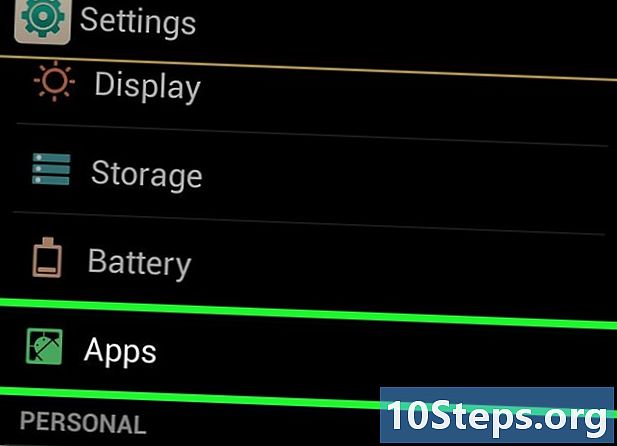
Derulați în jos la opțiune Aplicații. Această opțiune se află în mijlocul paginii de setări și afișează o listă de aplicații instalate pe Android.- Dacă utilizați un Samsung Galaxy, va trebui să apăsați aplicații.
-

selecta Instagram. Veți găsi Instagram în secțiunea „I” din lista de aplicații. -

presa notificări. Această opțiune se află în mijlocul paginii. Atingeți pentru a deschide pagina de configurare a notificărilor Instagram. -

Activați notificările. Apăsați întrerupătorul gri Permiteți previzualizarea
. Va deveni albastru
pentru a indica faptul că notificările sunt acum activate pentru Instagram.- Dacă doriți să primiți notificări Instagram chiar și atunci când sunteți în modul Nu deranjați, activează și opțiunea prioritate.
- Pentru a dezactiva notificările, apăsați butonul albastru Permiteți previzualizarea apoi activează opțiunea bloc.
-

Apăsați butonul înapoi. Acest buton se află în partea stângă sus a ecranului. Atingeți pentru a ieși din meniul de notificări Instagram și pentru a salva modificările în același timp.
Metoda 3 Alegeți tipurile de notificare
-

Deschideți Instagram. Atingeți pictograma aplicației Instagram care arată ca un pătrat multicolor, cu o siluetă a camerei albe pe ea. Dacă sunteți conectat, aceasta vă va deschide fluxul de știri.- Dacă nu sunteți autentificat, introduceți adresa dvs. (sau numărul de telefon sau numele de utilizator) urmată de parola dvs. înainte de a continua.
-
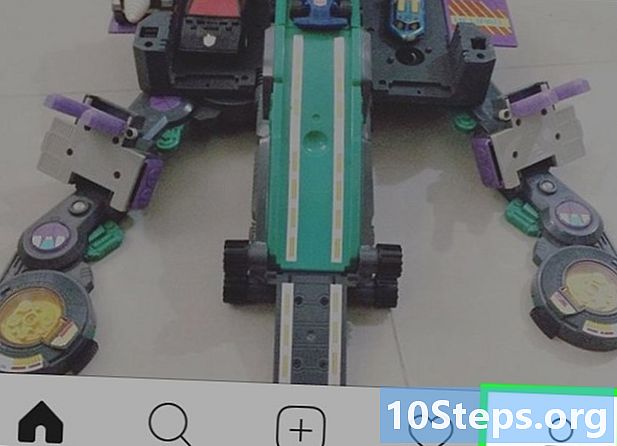
Atingeți pictograma profilului
. Aceasta este silueta în formă de persoană din partea dreaptă jos a ecranului. Atingeți pentru a deschide pagina profilului.- Dacă aveți mai multe profiluri Instagram conectate în același timp, veți vedea imaginea de profil în loc de o pictogramă siluetă.
-
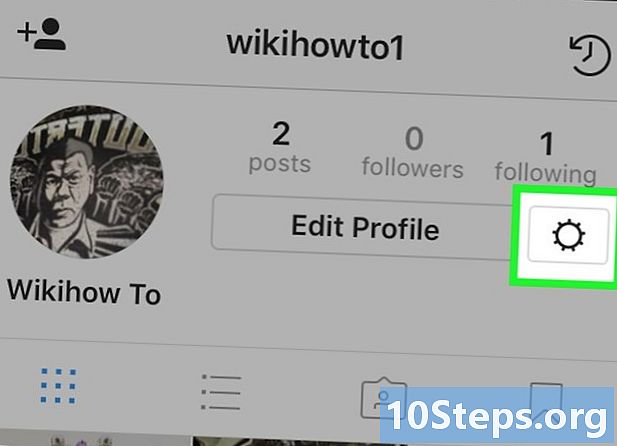
Deschideți setările. Atingeți pictograma roată mușcată
(pe iPhone) sau pe ⋮ (pe Android) în partea dreaptă sus a ecranului. Se va deschide pagina cu setări. -

Derulați în jos la opțiune Apăsați setările de notificare. Această opțiune se află la rubrica setări în mijlocul paginii.- Pe Android, atingeți mai mult Notificări push.
-

Selectați setările de activat. În aplicația Instagram, puteți defini ce acțiuni (de exemplu, cineva care îi place o postare) va trimite o notificare la telefonul dvs.- Căutați un tip de notificare (de exemplu, „le place”).
- Atingeți o opțiune de notificare (de exemplu Din partea tuturor) sub unul dintre anteturi.
- selecta nu pentru a dezactiva complet notificările de acest tip.
- Faceți același lucru pentru fiecare tip de notificare.
-
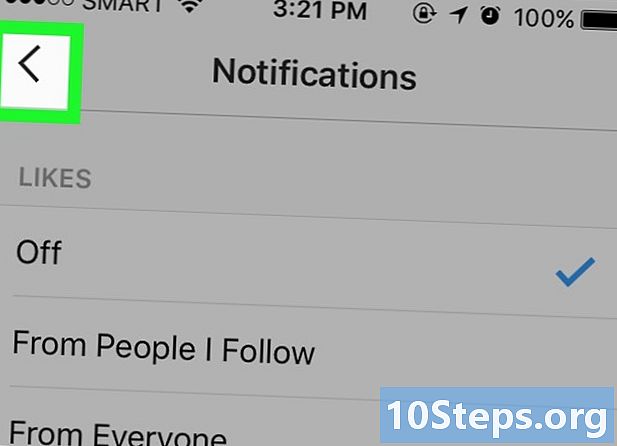
Apăsați butonul înapoi
. Acest buton se află în partea stângă sus a ecranului. Atingeți pentru a închide pagina cu notificări și pentru a salva setările. Acum veți primi notificări pentru tot ce ați activat în aplicația Instagram.
Metoda 4 Activați notificările de publicare
-

Deschideți Instagram. Pentru a deschide Instagram, atinge pictograma multicolor cu o siluetă albă în formă de cameră. Dacă sunteți conectat, aceasta vă va deschide feedul Instagram.- Dacă nu sunteți autentificat, introduceți mai întâi adresa dvs. (sau numărul de telefon sau numele de utilizator) urmată de parola dvs.
-

Selectați un profil de utilizator. În fluxul dvs. de știri Instagram, atingeți numele unui utilizator sau atingeți pictograma de căutare a lupei, introduceți un nume în bara de căutare și apoi selectați contul său când apare. -

Abonați-vă la utilizator dacă este necesar. Dacă nu sunteți abonat la persoana a cărei notificări de publicare doriți să o activați, apăsați subscrie în partea de sus a paginii sale de profil. -

presa ⋯ (pe iPhone) sau ⋮ (pe Android). Acest buton se află în partea dreaptă sus a ecranului și deschide un meniu. -

selecta Activați notificările de publicare. Această opțiune se află în meniu și permite notificările de publicare. Înseamnă că veți primi notificări pe telefonul dvs. de fiecare dată când contul publică ceva.- Puteți dezactiva notificările de publicare revenind la profil, apăsând ⋯ sau ⋮ apoi selectarea Dezactivați notificările de publicare în meniu.

- Dacă primiți mai multe notificări străine, selectați Oameni sunt pentru toate notificările aplicațiilor dvs. ori de câte ori este posibil. Acest lucru va reduce cantitatea de notificări pe care le primiți.
- Chiar și atunci când sunt toate activate, notificările Instagram nu vor apărea întotdeauna pe telefon. Acest lucru este valabil mai ales dacă primiți mai multe în același timp.